文章详情页
Win11扫描仪无法使用怎么办?Win11扫描仪无法使用的解决方法
浏览:12日期:2022-11-10 15:41:03
虽然说最近Win11不断的发布更新修复出现的问题 ,但还有不少使用Win11系统小伙伴无法使用扫描仪,那么遇到这种情况要怎么办呢?下面就和小编一起来看看有什么解决方法吧。
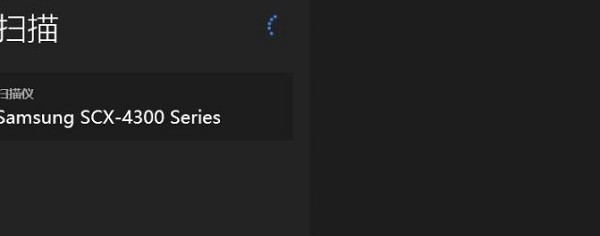
Win11扫描仪无法使用的解决方法
1、需要重新安装驱动程序。
2、win+r打开运行界面。
3、输入services.msc,并点击确定。
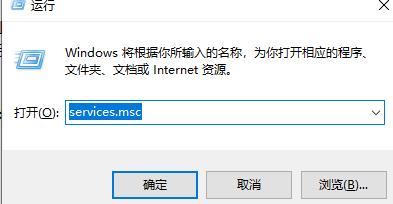
4、找到Windows Image Acquisition。

5、右击打开属性。
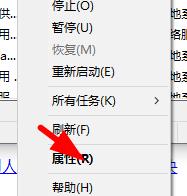
6、设置为自动,并启动该服务。
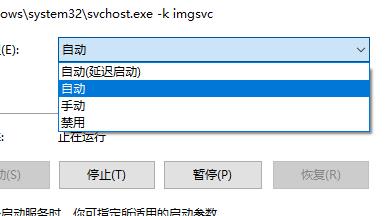
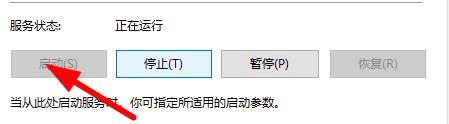
7、上述完成后重新启动电脑。
相关文章:
1. Win10系统下qbclient.exe进程占用大量内存怎么办?2. Windows7系统资源怎么看?3. 基于 Ubuntu 的 elementary OS 7 版本发布 附官方下载4. 苹果 macOS 13.2 开发者预览版 Beta 2 发布5. Win11分辨率调到了推荐但还是有黑边的解决方法6. Win7系统如何自定义修改鼠标指针样式?7. Win7纯净版没有USB驱动怎么办?Win7系统没有USB驱动解决教程8. 每次重启Win7系统后打印机都显示脱机该怎么办?9. Win10系统hyper-v与vmware不兼容怎么办?10. WinXP系统提示“Windows无法配置此无线连接”怎么办?
排行榜

 网公网安备
网公网安备